Очистка cookies в браузере internet explorer
Содержание:
- Как удалить куки в Опере
- Как включить, отключить и почистить куки в разных браузерах
- Как удалить Cookies вручную
- Включение и настройка
- Как почистить куки в хроме (Google Chrome)
- Удалить куки с одного сайта в Chrome, IE, Firefox, Safari или Opera
- Как чистить куки в браузерах
- Как включить cookies в explorer
- Моральный аспект регистраций по партнерским ссылкам
- Очистка и удаление кэша, cookies и истории просмотра сайтов в популярных Интернет-браузерах.
- Где находятся файлы cookie?
- Очищение с помощью «Ccleaner»
- Удаляем cookies в Internet Explorer
Как удалить куки в Опере
Подобно другим браузерам, в Opera есть возможности для работы с файлами cookie.
Чтобы удалить куки Opera, выполните следующие действия:
- Нажмите на кнопку «Настройка и управление Opera» (значок браузера Опера).
- В контекстно меню сначала нажмите на пункт «История», а затем на «Очистить историю посещений».
- В окне «Очистить историю посещений» выберите временной диапазон:
- Все время.
- Последний час.
- Последние 24 часа.
- Последние 7 дней.
- Последние 4 недели.
- Активируйте пункт «Файлы cookie и прочие данные сайтов», нажмите на кнопку «Удалить данные».
Если нужно, очистите браузер от других файлов: историю посещений, историю загрузок, данные использования новостей, кэшированные изображения и файлы.

Как включить, отключить и почистить куки в разных браузерах
Чаще всего в интернет-обозревателях куки включены изначально, однако нечасто имеет место обратный вариант.
В этом случае их обязательно нужно включить, поскольку без куков не будет работать подавляющее большинство интернет-ресурсов.
Ниже представлены небольшие руководства по манипуляции куками во всех популярных браузерах.
Internet Explorer
Во всех версиях этого браузера компании Microsoft куки включаются одинакового.
Вам нужно зайти в сам браузер и найти изображение колеса наверху, в правом углу. Кликайте туда.
Переходите в раздел «Конфиденциальность» и оттуда во вкладку «Свойства обозревателя».
Далее вам нужно проследовать в меню «Настройки» и перемещайте соответствующий ползунок до надписи «Принимать все cookies».
Для удаления файлов кукис в обозревателе выше девятой версии зайдите в браузер и выберите пункт «Сервис».
В нем нажмите на пункт «Удалить журнал» и в нем поставить галочку на пункт «Файлы cookie».
Нажимайте кнопку «удалить», и через небольшой промежуток времени все файлы будут стерты.
Mozilla Firefox
Нажмите на иконку «лесенки» в правом верхнем углу браузера. После этого переходите во вкладку «Настройки».
В ней выбирайте «Приватность», и вам выпадет длинный список различных параметров доступа к личным данным.
Найдите строчку «История» и в ней выбирайте пункт «будет использовать ваши настройки для хранения истории», где нужно поставить галочку в соответствующем пункте.
Чтобы удалить куки также откройте окно браузера и его настроек. Выберите «Журнал» и там нажмите на кнопку «Удалить историю».
В открывшемся окне, в поле «Период» выберите «Все», и поставьте галочку напротив пункта «Куки.
Opera
В браузере нажмите на его логотип в углу экрана. Из появившегося меню переходите во вкладку настроек.
Внутри этого подраздела можно найти отдельный пункт «Файлы cookie», где надо поставить галочку напротив разрешения сохранения локальных данных.
Для удаления файлов кукис нужно в том же меню выбрать не пункт «Настройки», а удаление личных данных.
В появившемся окне перейдите в пункт «Детальная настройка» и там выберите строчку «Удалить все cookies».
Google Chrome
В меню самого браузера нажмите на три точки в углу экрана и выберите переход в меню настроек. Пролистайте страницу в самый низ и нажмите на кнопку, отвечающую за демонстрацию дополнительных настроек.
Там найдите меню «Настройки контента». Оно находится в личных данных.
В этом меню найдите вкладку «Файлы Cookie» и галочкой разрешите их сохранение.
Для удаления файлов куки в Гугл Хром также нажмите на три точки в углу окна браузера, но на этот раз выберите строчку «Инструменты» и от нее – дополнительные инструменты.
Там найдите кнопку «Удаление данных о просмотренных страницах», и в окне очистки истории отметьте галочкой удаление файлов cookies.
Яндекс Браузер
В меню самого браузера нажмите на белый разлинованный квадрат в углу страницы. Переходите в меню настроек.
В самой нижней части окна нажмите на кнопку дополнительных настроек.
В появившемся окне найдите блок «Защита личных данных» и переходите в настройки содержимого. В этом меню найдите блок, отвечающий за настройку файлов кукис.
Там можно включить их и настроить параметры обработки этих данных.
Для удаления этих данных переходите в пункт «Дополнительно», и оттуда выбирайте строчку «Очистить историю».
В открывшемся окне выберите период, за который надо стереть данные.
Отметьте галочкой пункт «Удалить Cookie», и далее очищайте историю.
Safari
Нажмите на изображение колеса в меню браузера. В появившемся окне переходите в меню «Настройки».
Оттуда направляйтесь на вкладку с подписью «Конфиденциальность». Там вы увидите строчку «Блокировать Cookie», в которых сможете настроить их показ.
Рекомендуется заблокировать их получение от третьих сторон и интернет-рекламы.
Для удаления данных выберите в меню самого браузера строчку «Правка».
Оттуда переходите в настройки, а оттуда – в раздел безопасности. В нем нажмите на кнопку, отвечающую за показ cookies.
В появившемся окне нажимайте на кнопку «Удалить все» и подтверждайте свой выбор.
В целом это все, что можно рассказать о файлах куки и их применении в интернете.
Для того, чтобы злоумышленники не смогли получить к ним доступ нужно просто регулярно чистить их.
Это полезно и делать просто так, с определенной периодичностью – таким образом память компьютера на будет забиваться и на нем останется свободно больше места.
Как удалить Cookies вручную
Previous Entry | Next Entry
pc_softОбщаясь с некоторыми людьми в определенных местах, я понял, что не все знают во-первых зачем они нужны и во вторых как их можно удалить. Скажу сразу я конечно не спец по кукам, но тех знаний которые у меня есть мне пока хватает.Первое — это что такое Cookies? Это специальные файлы которые служат для идентификации пользователя. Устанавливаются в компьютер пользователя при первом посещении ним некоторых сайтов. Цель установки кук — чтобы в дальнейшем этого пользователя уже можно было узнавать. Срок действия куки обычно 1 год. Такой файл представляет собой обычный текстовый файл в формате: имя@название домена.txt.Хранятся в компьютере по адресу: c:\Documents and Settings\Ваша учетная запись\Cookies\
Иногда бывает нужно удалить эти файлы. Как это можно сделать. Это можно сделать почистив их специальными программами, средствами WindowsXP или вручную. Я рекомендую вручную.
Для ручной чистки вам понадобится любой файловый менеджер типа Total Commander. Заходите в компьютере по адресу С:\Documents and Settings\Ваша учетная запись\Cookies\ и вручную удаляете файлы которые там будут, но index.dat не трогаем! Единственное можете не стирать куки вебмани ).Теперь при дальнейшем посещении сайтов в эту папку опять запишутся куки.
Включение и настройка
Способ №1
1. Кликните иконку «шестерёнка» вверху справа окна IE.
2. В меню щёлкните «Свойства браузера».

3. Перейдите на вкладку «Конфиденциальность».

4. Нажмите «Дополнительно».
5. В строке «Переопределить автоматическую обработку… » установите «флажок» щелчком мышки.

6. Задайте необходимые настройки доступа для основных и сторонних куки. При необходимости активируйте надстройку «… разрешать.. cookie сеанса». Клацните «OK».

Способ №2
1. В меню IE выберите раздел «Свойства браузера».
2. Кликните по вкладке «Конфиденциальность».
3. При помощи ползунка установите режим обработки куки (например, «Умеренно высокий»).

Чтобы настроить выборочное сохранение или блокирование coockie для отдельных сайтов: 1. Щёлкните на этой же вкладке (Конфиденциальность) кнопку «Сайты».
2. В строку «Адрес… » введите URL сайта или веб-странички.

3. Выберите действия для указанного домена: кликните «Запретить» или «Разрешить».
Созданный список правил сохранения и блокировки куки можно полностью убрать или очистить выборочно при помощи кнопок «Удалить» и «Удалить всё».

Чтобы вернуть первоначальные настройки управления куки, клацните кнопку «По умолчанию».

Как почистить куки в хроме (Google Chrome)
Как удалить все файлы cookie в браузере Chrome на компьютере:
1. Войдите в браузер Chrome на компьютере.
2. Нажмите на значок Ещё в правом верхнем углу экрана дальше Настройки.
3. В нижней части страницы выберите Показать дополнительные настройки.
4. В разделе «Личные данные» нажмите кнопку Настройки контента.
4. Выберите Файлы cookie.
5. Перейдите в раздел «Все файлы cookie и данные сайтов» и нажмите Удалить все.
6. Подтвердите Чистить куки в хроме.
Чтобы быстро очистить куки в Хроме не заходя в меню, одновременно нажмите Shift+Ctrl+Del. В открывшемся окне, выбираете что нужно очистить (Cookie, историю, кэш, и т.д.)
Удалить куки с одного сайта в Chrome, IE, Firefox, Safari или Opera
При просмотре веб-страниц большинство сайтов размещают на вашем компьютере файлы cookie для сбора данных о вашей деятельности и других данных о вас. Когда вы больше не хотите, чтобы эти куки на вашем компьютере, очистите кеш. Если вы не хотите удалять всю историю посещенных страниц, узнайте, как удалить файлы cookie для сайта.
Бывают случаи, когда вы больше не хотите, чтобы файлы cookie сохранялись на вашем компьютере. Например:
- Веб-страницы загружаются медленно.
- На веб-сайте отображается ошибка 400 Bad Request.
- Веб-сайт содержит слишком много рекламы, которая хранит куки на вашем устройстве.
- Вы подозреваете, что веб-сайт использует файлы cookie для отслеживания вас в Интернете
- Вы больше не хотите, чтобы веб-браузер автоматически заполнял формы.
При удалении файлов cookie вы больше не будете автоматически входить на веб-сайты, и сайт не будет настроен в соответствии с вашими предпочтениями. Кроме того, если вы используете двухфакторную аутентификацию на сайте, удаление cookie означает, что вам нужно будет снова установить двухфакторную аутентификацию.
Если вы используете один и тот же веб-браузер, например, Google Chrome, но на разных устройствах, удаление файлов cookie из Chrome на вашем ноутбуке не приведет к удалению файлов cookie из Chrome на планшете. Файлы cookie относятся к конкретному устройству.
Кроме того, если вы используете разные веб-браузеры на одном устройстве, например, Firefox и Opera, удаление файлов cookie из Firefox не приводит к удалению файлов cookie, хранящихся в Opera. Файлы cookie не передаются между веб-браузерами, установленными на одном устройстве.
-
Выберите три вертикальные точки в правом верхнем углу, чтобы открыть меню Chrome, и выберите Настройки .
-
Прокрутите страницу вниз и выберите Дополнительно .
-
В разделе Конфиденциальность и безопасность выберите Настройки контента .
-
Выберите Файлы cookie .
-
Выберите Показать все файлы cookie и данные сайта .
-
Найдите сайт.
Чтобы быстро найти сайт, введите название сайта в поле поиска.
-
Выберите Удалить .
-
По завершении закройте вкладку Настройки .
Удалите куки во время просмотра. Нажмите значок блокировки рядом с именем веб-сайта в адресной строке и выберите Файлы cookie . В диалоговом окне Используемые файлы cookie разверните имя сайта, выберите файл cookie, затем выберите Удалить .
Очистить куки для одного сайта в Internet Explorer
Выполните следующие действия, чтобы очистить файлы cookie для отдельного сайта в Internet Explorer:
-
Выберите значок шестеренка и выберите Свойства обозревателя .
-
На вкладке Общие в разделе История просмотров выберите Настройки .
-
В диалоговом окне Настройки данных веб-сайта выберите Просмотр файлов .
-
Прокрутите список файлов cookie, чтобы найти тот, который вы хотите удалить.
-
Выберите файл cookie и нажмите Удалить .
-
В диалоговом окне Предупреждение выберите Да .
Microsoft Edge не может удалить куки для отдельного сайта. Чтобы удалить информацию о сайте в Microsoft Edge, используйте очиститель файлов cookie, такой как CCleaner.
Очистить куки в Firefox
Если вы хотите удалить файлы cookie с отдельного веб-сайта с помощью Firefox, выполните следующие действия:
-
Выберите три горизонтальные линии и выберите Параметры .
-
Выберите Конфиденциальность и безопасность .
-
В разделе История выберите стрелку раскрывающегося списка Firefox и выберите Использовать пользовательские настройки для истории .
-
В разделе Файлы cookie и данные сайта выберите Управление данными .
-
В диалоговом окне Управление файлами cookie и данными сайта выберите сайт.
-
Выберите Удалить выбранное .
-
Выберите Сохранить изменения .
-
В диалоговом окне Удаление файлов cookie и данных сайта выберите ОК .
Очистить кэш для одного сайта в Safari
Управляя файлами cookie в Safari, вы улучшите производительность браузера и его взаимодействие с веб-сайтами.
-
Нажмите значок gear , чтобы открыть меню Safari, и выберите Настройки .
-
Перейдите на вкладку Конфиденциальность и выберите Подробности .
-
Выберите сайт, который разместил куки в вашем браузере.
-
Выберите Удалить .
-
Выберите Готово , когда вы удалили все файлы cookie из Safari.
Очистить куки для сайта в Opera
Чтобы удалить файлы cookie для сайта в веб-браузере Opera, найдите значок блокировки или значок глобуса в адресной строке.
-
Выберите значок блокировки или значок глобус , затем выберите Файлы cookie .
-
Разверните сайт, на котором размещены файлы cookie на вашем компьютере.
-
Выберите папку Cookies , чтобы развернуть ее.
-
Выберите файл cookie, который вы хотите удалить.
-
Выберите Удалить .
-
Выберите Готово , когда закончите удаление файлов cookie для сайта.
Как чистить куки в браузерах
Нужно сказать, что очистить кэш и куки по одному алгоритму невозможно. Такое мероприятие имеет определенные нюансы и различия, обусловленные особенностями разных браузеров. Поэтому я предлагаю рассмотреть инструкции по очистке дискового пространства компьютера от ненужных файлов, составленные для самых популярных и востребованных браузеров.
Mozilla Firefox
Начать предлагаю с очистки куки в Мозилле. Для этого нам необходимо:
- Зайти в браузер.
- Воспользоваться сочетанием функциональных клавиш Ctrl+Shift+Delete или открыть меню, найти в нем пункт «Журнал» и из выпавшего списка активировать функцию «Удалить недавнюю историю».
- В появившемся диалоговом окне поставьте галочку напротив пункта «куки» (и «кэш», если его тоже необходимо очистить). Из стандартного списка выберите период, за который хотите удалить данный. Кликните на кнопку «Удалить сейчас».
Если вы хотите заблокировать или запретить сайтам фиксацию и сохранение данных, просто зайдите в главное меню браузера и в пункте «Настройки» установите во вкладке «Приватность» соответствующие параметры. Здесь вы можете не только решить, нужно ли вам записывать куки или нет, но и «Удалить отдельные куки», выбрав из перечня соответственные сайты.
Google Chrome
Что касается того, как очистить кэш и куки в гугл хроме, то здесь порядок действий таков:
- Снова заходим в браузер.
- Зажимаем функциональные клавиши Ctrl+Shift+Delete.
- В появившемся диалоговом окне выберите пункт «Файлы cookie и другие данные сайтов и плагинов». Определитесь с периодом, за который вы хотите очистить историю и подтвердите действие, нажав на одноименную кнопку.
Если вы хотите запретить сайтам сохранять данные, просто зайдите в главное меню, выберите пункт «Настройки» далее внизу «Показать дополнительные настройки» и кликнете по пункту «Личные данные». Здесь нас интересует кнопка «Настройки контента», кликнув по которой мы откроем диалоговое окно, где и сможем отрегулировать соответствующие параметры.
Internet Explorer
Остается актуальной и инструкция как почистить куки в эксплорере, заключающаяся в следующем:
- Открытие браузера.
- Зажатие уже знакомых нам функциональных клавиш Ctrl+Shift+Delete.
- Выбор в открывшемся окне пункта «Безопасность» и активация кнопки «Удалить журнал браузера».
- Выбор в открывшемся окне соответствующих пунктов (в нашем случае это «Файлы cookie и данные web-сайтов») и подтверждение действия нажатием кнопки «Удалить».
Opera
Если вам необходимо узнать, как почистить кэш и куки в таком браузере как Опера, то предлагаю вам прямо сейчас:
- Повторить уже известное нам мероприятие с запуском браузера и использованием комбинации Ctrl+Shift+Delete.
- Зайти в меню и выбрать пункт «История».
- Открыть вкладку «Очистить историю посещений» и проставить отметки в соответствующих окошках («Удалить куки и данные сайтов»).
- Выбрать период чистки и подтвердить действие кликом на «Очистить историю посещений».
Safari
А теперь информация для владельцев техники Apple. В «яблочном» браузере Safari чистка cookie происходит таким незатейливым образом:
- Открываем браузер.
- Заходим в меню и ищем пункт под названием «Сбросить браузер».
- В открывшемся перед нами окне ставим галочки напротив позиций «Удалить сохраненные имена и пароли» и «Удалить все данные веб-сайтов».
- Подтверждаем серьезность своих намерений нажатием кнопки «Сбросить».
Yandex Browser
Если же среди вышеописанных вариантов вы не нашли нужного, значит вас наверняка интересует, как очистить куки и кэш в Яндексе. Поэтому сразу перехожу к описанию процесса:
- Кликните по пиктограмме настроек.
- В контекстном меню выберите позицию «Настройки» и перейдите по вкладке «Показать дополнительные настройки».
- Нас интересует пункт «Настройки содержимого», в котором нужно выбрать «Показать cookie и данные сайтов».
- Кликаем по крестику возле доменного имени и сохраняем проделанную операцию.
Надеюсь, что изложенная мной инструкция оказалась вам полезной
Если да, тогда подписывайтесь на обновления блога и будьте в курсе всех событий! Впереди вас ждет еще много важного и интересного. До скорых встреч!
Здравствуйте уважаемый посетитель сайта! Если у вас вдруг возник вопрос, о том, как в internet explorer включить cookies, то тогда вам сюда, из этой инструкции вы узнаете, как включить cookies в explorer на своем компьютере.
Чтобы включить cookies в internet explorer, вам нужно выполнить следующие действие: На своем компьютере запускаем браузер internet explorer, затем наводим курсор мыши на кнопку «Настройки» и один раз нажимаем левую кнопку мыши, после чего в вашем браузере откроется меню, в котором вам нужно выбрать пункт «Свойства обозревателя»
Обратите внимание: если вы на своем компьютере пользуетесь операционной системой windows 8, то вам нужно будет выбрать пункт «Свойства браузера»
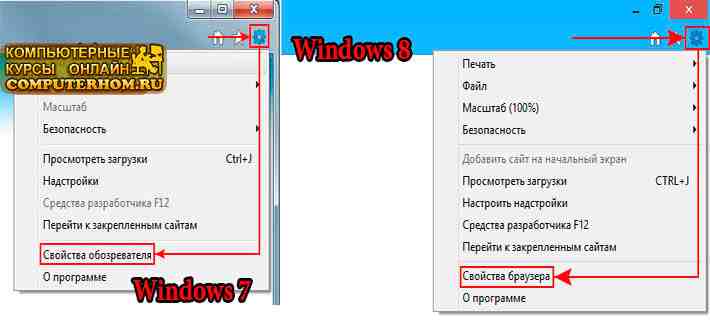
Когда вы в своем браузере выберите пункт «Свойства браузера», на вашем компьютере откроется специальное окошко, в котором вам нужно будет навести курсор мыши на вкладку «Конфиденциальность» и один раз нажать левую кнопку мыши. После чего раскроется раздел «Конфиденциальность», в котором вам нужно будет нажать на кнопку «Дополнительно».

После того как, вы нажмете на кнопку «Дополнительно», в вашем браузере откроется окошко «Дополнительные параметры конфиденциальности», в этом окошке вы и сможете включить cookies. Чтобы продолжить и включить cookies в браузере интернет explorer, вам нужно установить галочку напротив строки «Переопределить автоматическую обработку «cookie». Затем в пункте «Основные cookie» установить галочку напротив пункта «Принимать». В следующем пункте «Сторонние файлы cookie» также устанавливаем галочку напротив пункта «Принимать». И в последней строчке «Всегда разрешать файлы cookie сеанса» устанавливаем галочку и нажимаем на кнопку «OK».

После того как вы нажмете на кнопку «OK», вам останется завершить выполненную вами работу, для этого в окошке «Свойства браузера» нажимаем на кнопку «OK». После того как вы нажмете на кнопку «OK», в вашем браузере internet explorer будут включены cookie файлы.

Обратите внимание: Если вы на своём компьютере используете операционную систему Windows Xp, то в вашем случае нужно один раз нажать левую кнопку мыши по вкладке «Сервис», после чего раскроется контекстное меню explorer, в котором вам нужно выбрать пункт «Свойства обозревателя»
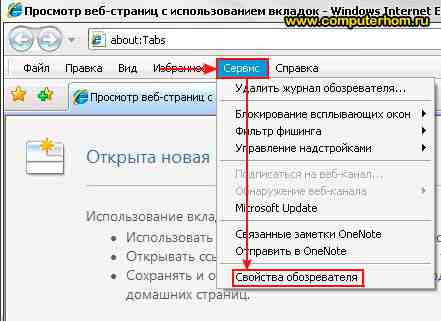
Когда вы выберите пункт «Свойства обозревателя», на вашем компьютере откроется окошко «Свойства обозревателя», затем выбираем пункт «Конфиденциальность» и нажимаем на кнопку «Дополнительно».
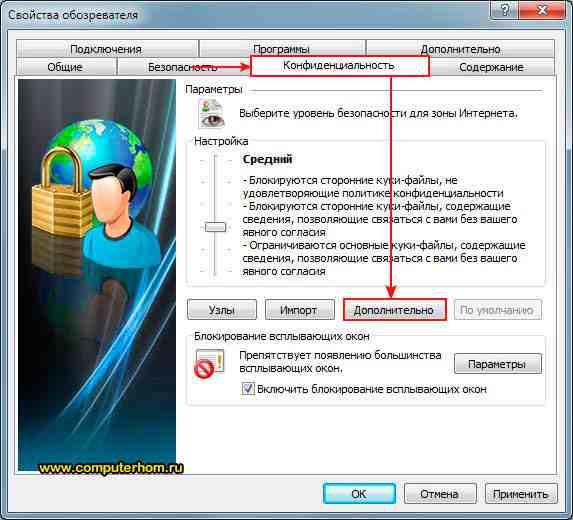
Когда вы нажмете на кнопку «Дополнительно», на вашем компьютере откроется окошко «Дополнительные параметры конфиденциальности», в этом окошке вы и сможете включить cookies. Чтобы продолжить и включить cookies в internet explorer, вам нужно установить галочку напротив строки «Переопределить автоматическую обработку «куки-файлов». Затем в пункте «Основные куки-файлы» установить галочку напротив строки «Принимать». В следующем пункте «Посторонние куки-файлов» также устанавливаем галочку напротив пункта «Принимать». И в последней строчке «Всегда разрешать сеансовые куки-файлы» устанавливаем галочку и нажимаем на кнопку «OK».
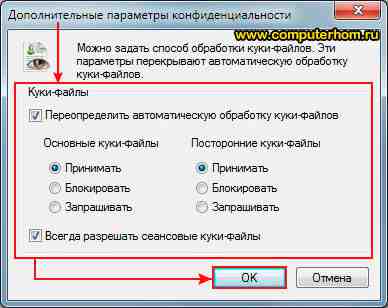
После вех выполненных действий, Куки в internet explorer будут включены, чтобы завершить и сохранить выполненные настройки вам остается нажать на кнопку «Применить» и «OK».
источник
Моральный аспект регистраций по партнерским ссылкам
Зачастую плавая по бесконечным просторам интернета мы не задумываемся по каким ссылкам регистрируемся. Но есть другая сторона и я хотел бы, чтобы мои читатели её знали. На этой другой стороне сидят люди и придумывают, пишут, сочиняют контент для своих читателей, стараются, не спят ночами и т.д…
Как вы считаете, должен ли такой труд как-то оплачиваться?!
Рекомендую прочитать также:

Ревальвация валюты и ее роль в доходности инвестиций
Ревальвация национальной валюты: что она означает?

Ответ на этот вопрос, конечно, зависит от порядочности и общей культуры посетителя сайта. Лично я стараюсь регистрировать только по партнерским ссылкам с тех ресурсов, где у меня возникает желание сказать автору спасибо за информацию. Для выражения такой благодарности и нужно чистить файлы куки.
Отдельно отмечу, что регистрируясь осознано по агентской ссылке, по внегласной этике вы можете рассчитывать на информационную помощь агента, зачастую являющимся экспертом по этому вопросу.
Чтобы почистить/удалить куки необходимо открыть настройки соответствующего интернет-браузера, который вы используете. Разберу основные.
Мы уже писали о том как удалить всплывающие окна и рекламу в браузере (Chrome, Yandex, Firefox). Теперь поговорим о кэше, куки-файлах и истории. Если медленно открываются страницы в интернете или не получается зайти на сайт, первое что стоит попробовать, это очистить кэш, удалить куки и историю браузера. Дело в том, что когда любой сайт открывают впервые, определенная информация загружается с сервера в кэш браузера на жестком диске.
Создаются временные файлы, которые позволяют страницам впоследствии загружаться быстрее. Но когда их слишком много, они могут тормозить работу компьютера, к тому же, благодаря устаревшим временным файлам, страницы могут отображаться неверно.
Удаление временных файлов (кэша) и cookies (куки) – совершенно безопасная и полезная процедура. Только учтите, что после нее все личные настройки собьются, логины и пароли придется вводить заново.
В историю браузера попадают сайты которые вы недавно (или давно) заходили в Интернете. Очистка истории браузера позволяет удалить данные, информацию о том какие сайты вы просматривали и как давно это происходило. Способы очистки кэша, куки и истории зависят от того, какой браузер вы используете.
Как почистить кэш, куки и историю в Chrome (Гугл Хром).
Для очистки кэша, куков и истории просмотренных сайтов Chrome необходимо:
- открыть браузер, зайти в настройки (три точки под значком закрытия);
- открыть историю, и в левой колонке выбрать пункт «История»;
- из нескольких пунктов выбрать «Очистить историю»;
- откроется диалоговое окно, в котором необходимо указать временной период и из предложенных вариантов выбрать те, которые нуждаются в чистке (история поиска, изображения и другие файлы, сохраненные в кэше).
Можно удалять данные из Chrome автоматически. Для этого установите специальные расширения (например – Click&Clean). После загрузки, возле поисковой строки появляется значок, через который открывается «Меню». В настройках отметить пункты для удаления и выбрать опцию «Запускать очистку при закрытии Chrome». Этот способ оптимальный для активных пользователей интернета.
Как очистить кэш, куки и историю в Yandex браузере.
Чтобы почистить кэш браузера Yandex нужно:
- в настройках (три черты в правом верхнем углу) выбрать «Дополнительно»;
- после чего – «Очистить историю»;
- в открывшемся окне обозначить период, например «За все время»;
- из выпавшего списка выбрать пункты, которые нужно удалить;
- подтвердить удаление.
Удаление куки, кэша и истории в браузере Mozilla Firefox.
В Firefox очистка кэша проводится через меню браузера:
- зайдите в «Меню» (три чёрточки в ряду с поисковой строкой);
- откройте «Журнал» и выберите пункт «Удалить историю»;
- в открывшемся окне отметьте период и пункты, подлежащие очистке.
Для настройки автоматической очистки кэша Firefox и истории данного браузера, нужно войти в «Настройки» через «Меню». Среди вкладок выбрать «Приватность». Далее в блоке «История» выбрать пункт «Будет использовать ваши настройки хранения информации» и включить операцию «Удалять историю при закрытии Firefox». Настроить параметры.
Полезные программы.
Существуют программы, с помощью которых можно очистить кэш всех браузеров сразу. Например, CCleaner. При ее запуске сразу активируется блок «Очищение». В нем есть два подпункта, выбираете «Приложения». В окне программы отображаются все браузеры, под ними виден список из возможных действий. Нужно нажать кнопку «Анализировать», затем отмечаем нужные пункты и запускаем очищение.
Файлы «cookies»хранятся на наших компьютерах в специальной системной папке для временных файлов. В ОС Windows файлы cookie находятся в папке C:\Documents and Settings\USER\Local Settings\Temporary Internet Files. Где USER — ваше имя пользователя.
Назначение файлов куки состоит в сохранении введенных регистрационных данных, а также используется для:
- быстрой аутентификации пользователя;
- просматривания состояния доступа пользователя;
- сохранения индивидуальных предпочтений, настроек пользователя;
- учета статистики о посетителях сайта;
- сохранения партнерского кода, который передается через партнерскую ссылку.
Очищение с помощью «Ccleaner»
Разобравшись с очисткой данных файлов в различных браузерах, необходимо знать, как правильно от них избавляться на своем ПК. В этом поможет программа «Ccleaner», которая очень хорошо зарекомендовала себя.
-
Запустив программу на своем ПК, система выдаст запрос на согласие просканировать куки. Нужно согласиться, нажав «Yes».
-
Следующим этапом является переход в настройки, соответствующий значок находится с левой стороны. Нажав на него, потребуется выбрать русский язык для того, чтобы дальнейшее пользование было понятным и комфортным.
-
Следующим шагом является сама очистка компьютера. Пользователю в левом меню нужно отыскать раздел «Очистка» и нажать на вкладку «Windows». Здесь хранится кэш ОС пользователя. Поставив галочки в необходимых для очистки местах, потребуется нажать «Очистка».
-
Теперь нужно перейти в раздел «Программы», кликнув мышей. Большую их часть составляют веб-обозреватели. Алгоритм действий здесь такой же, как и во вкладке Windows, но перед «Очистка» нужно кликнуть «Анализ», подождав некоторое время.
Существует два известных метода очистки файлов куки в упомянутом браузере. Каждый из них будет оптимальным для разных пользователей, особенно когда речь идет и об удалении дополнительных данных, например, временных файлов и истории просмотра. Впрочем, давайте детально рассмотрим эти два варианта.
Способ 1: Настройки браузера
В Internet Explorer, как и во всех интернет-обозревателях, присутствует встроенная функция, позволяющая очищать cookies, историю просмотра, сохраненные пароли и другие данные. Сегодня нас интересует только одна процедура, а выполняется она так:
- После открытия браузера необходимо перейти к пункту «Сервис», который находится в верхнем правом углу.

Там выбираем пункт «Свойства браузера».

В разделе «Журнал браузера» нажимаем на «Удалить».

С помощью несложных действий мы полностью очистили файлы cookie в специально отведенном меню браузера. Вся наша личная информация и настройки были уничтожены.
Способ 2: Стороннее программное обеспечение
Существуют специальные программы, позволяющие производить очистку cookies без предварительного входа в сам веб-обозреватель. Среди всех решений особенно выделяется CCleaner, о котором и пойдет речь далее. В нем есть два инструмента, способных помочь с очищением необходимых данных.
Вариант 1: Полная очистка
Инструмент полной очистки удалит все сохраненные файлы, поэтому применим он только в том случае, когда требуется избавиться от всех куки. Перед выполнением указанных ниже инструкций нужно закрыть браузер, а уже потом можно осуществлять действия.
- Переместитесь в раздел «Стандартная очистка»и откройте вкладку «Windows».

Здесь снимите или поставьте все нужные галочки, чтобы очистить и другие компоненты, если это требуется. То же самое сделайте и во вкладке «Приложения».

После того, как все будет готово, останется только нажать на «Очистка».

Ознакомьтесь с показанным предупреждением и кликните на «Продолжить».

Вы получите уведомление о том, что чистка прошла успешно и было удалено определенное количество файлов.

Вариант 2: Выборочное удаление куки
Второй инструмент подразумевает удаление только выбранных файлов, однако информация будет стерта и во всех остальных установленных браузерах, поэтому учитывайте это при выполнении следующих шагов.
- Через меню слева перейдите в раздел «Настройки»и выберите там категорию «Cookie-файлы».

Отыщите нужный сайт и кликните на него ПКМ. В появившемся меню выберите «Удалить».

Подтвердите удаление, щелкнув на соответствующую кнопку.

В этом же всплывающем меню над «Удалить» вы могли заметить кнопку «Сохранить». Она отвечает за отправку сайта в специальную группу. Все ссылки, которые будут помещены туда, не удаляются во время полной очистки. Учитывайте это, если хотите стереть куки первым методом.



